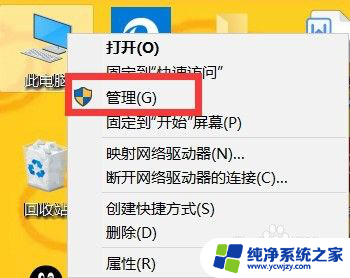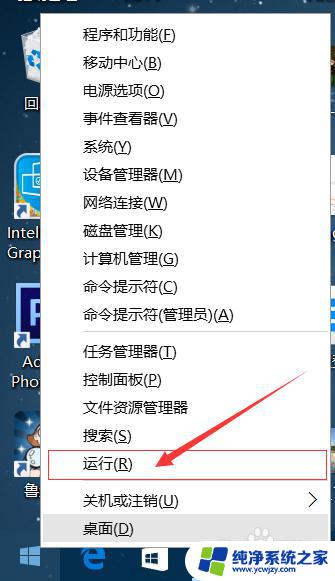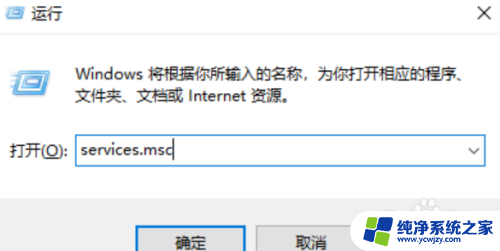win10电脑自动更新系统怎么关闭 win10系统自动更新的设置在哪里
在现代社会电脑已经成为人们生活中不可或缺的工具之一,有时候我们可能会被电脑自动更新系统所打扰。尤其是在使用Win10系统的情况下,自动更新可能会导致我们在重要工作时遭遇不必要的干扰。了解如何关闭Win10系统的自动更新设置就显得尤为重要。本文将为大家介绍Win10系统自动更新的关闭方法,帮助我们更好地掌控电脑的使用体验。
操作方法:
1、首先使用 Win + R 组合快捷键,打开运行对话框,然后输入命令 services.msc ,点击下方的“确定”打开服务
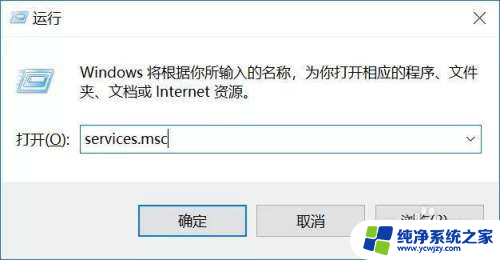
2、在Win10服务设置中找到 「 Windows Update 」选项,并双击打开
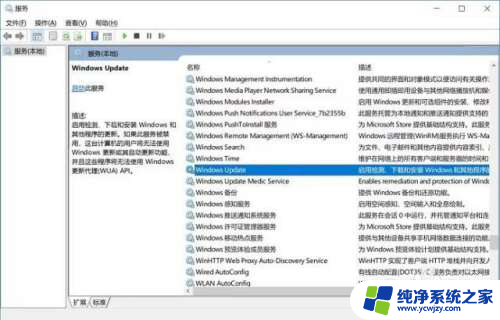
3、然后在Windows Update属性设置中,将启动类型改为「 手动 」,再点击下方的「 启动 」,最后再点击底部的「 应用 」保存设置;如果需要关闭,则将服务状态选择“停止”即可。
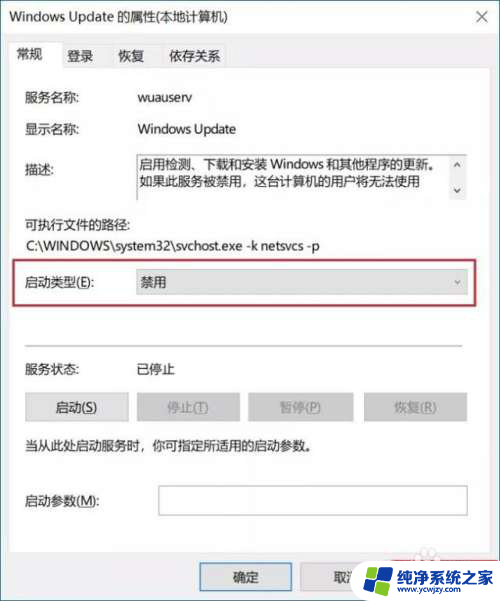
4、接下来再切换到「恢复 」选项,将默认的「重新启动服务 」改为「无操作 」,完成后点击下方的「应用 」即可
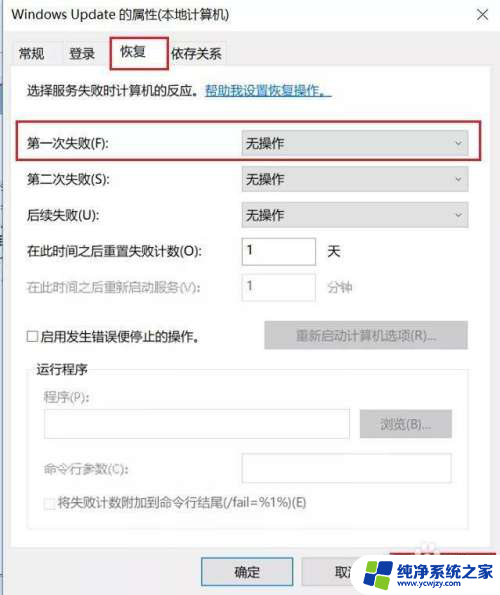
5.1、同样是 使用 Win + R 组合快捷键打开“运行操作框”,然后输入命令“taskschd.msc”,并点击下方的“确定”打开任务计划程序
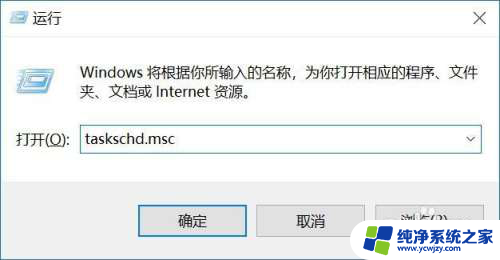
6.2、之后在任务计划程序的设置界面,依次展开 任务计划程序库 -> Microsoft -> Windows -> WindowsUpdate,把里面的项目都设置为 [ 启动 ] (右侧启动项选择“启用”)就可以了;如果需要关闭停止,则选择禁用。
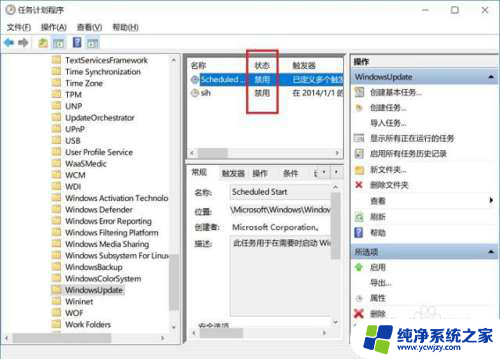
以上就是关于如何关闭Win10电脑的自动更新系统的全部内容,如果您遇到类似问题,您可以按照本文的方法来解决。